什么是网络协议?网络协议指的是计算机网络中互相通信的对等实体之间交换信息时所必须遵守的规则的集合,是网络上所有设备(网络服务器、计算机及交换机、路由器、防火墙等)之间通......
onedrive 如何同步任意文件夹
需求描述
想要通过onedrive同步备份一个工作文件夹。依次打开OneDrive:设置-备份-管理备份,发现默认只能备份特定的文件夹,如下所示。而我只想备份文档中的一个子文件夹。OneDrive默认5G空间,应该够了。
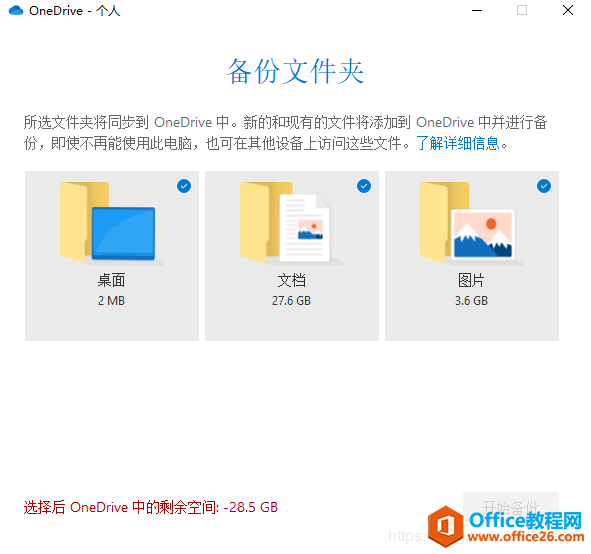
解决办法
1、以管理员身份打开cmd命令行
2、输入mklink/d"onedrive文件夹地址\需要同步的文件夹名""需要同步的文件夹地址"
比如我要备份的文件夹是C:\Users\XXX\Documents\doc,OneDrive文件夹的地址为C:\Users\XXX\OneDrive,则在命令行中输入
mklink/d"C:\Users\XXX\OneDrive\doc""C:\Users\XXX\Documents\doc"
注意:不需要提前在OneDrive中新建doc文件夹,输入该命令后,会自动创建该文件夹。
3、如果成功,会输出提示:
为C:\Users\XXX\OneDrive\doc<<===>>C:\Users\XXX\Documents\doc创建的符号链接
然后OneDrive就会自动同步备份该文件夹了。
相关文章
- 详细阅读
-
区块链核心技术体系架构的网络层主要包括什么详细阅读
区块链核心技术体系架构的网络层主要包括:A、网络管理B、P2P网络C、HTD、发现节点E、心跳服务网络管理网络管理包括对硬件、软件和人力的使用、综合与协调,以便对网络资源进行监视......
2022-04-28 328 区块链核心技术
-
软件调试的目的是什么详细阅读

软件调试的目的是:改正错误。软件调试的概念软件调试是泛指重现软件缺陷问题,定位和查找问题根源,最终解决问题的过程。软件调试通常有如下两种不同的定义:定义1:软件调试是为了......
2022-04-28 359 软件调试
- 详细阅读
- 详细阅读
